
3 Реализация программы
В программе предусмотрены следующие функции:
bool main_menu() – меню редактирования;
void add_item() – добавить запись;
void edit_item() – редактировать запись;
void delete_item() – удалить запись;
void search_item(bool filter) – поиск и фильтрация записей;
void sort_items() – сортировка записей;
void open_items() – открыть базу данных;
void save_items() – сохранить базу данных;
int get_int(int min, int max) – получить целое число;
float get_float(float min, float max) – получить вещественное число;
void get_str(string &str, unsigned &max) – получить строку;
void get_item(unsigned i) – вывести в консоль запись;
void get_list() – вывести все записи в консоль;
void get_max_lenght() – получить размеры самых длинных строк;
void read_string(ifstream &fin, string &str) – читать строку из файла;
void write_string(ofstream &fout, string &str) – записать строку в файл.
Функция bool main_menu() предоставляет меню редактирования пользователю для дальнейших действий.
Функция void add_item() добавляет новый элемент в массив. Новый элемент будет добавлен в конец.
Функция void edit_item() предлагает выбрать книгу, которую необходимо отредактировать. После ввода новых данных заменяет старые данные новыми у выбранной записи.
Функция void delete_item() удаляет запись по указанному пользователем номеру.
Функция void search_item(bool filter) которая в зависимости от значения указанного аргумента осуществляет поиск по данным или фильтрует записи массива. Пользователю предлагается ввести столбец и значение. В конце работы функция выводит результат.
Функция void sort_items() производит сортировку по выбранному пользователем столбцу и направлению. В данной функции применен метод быстрой сортировки.
Функция void open_items() открывает бинарный файл базы данных с последующей выгрузкой данных в массив. Пользователю предлагается ввести имя файла. Ранее хранящиеся данные из массива удаляются.
Функция void save_items() создает бинарный файл базы данных с именем указанным пользователем. В файл записываются данные хранящиеся в массиве.
Функция int get_int(int min, int max) предлагает пользователю ввести целое число и проверяет его корректность. При вводе некорректного числа пользователю будет предложено повторить ввод.
Функция float get_float(float min, float max) предлагает пользователю ввести вещественное число и проверяет его корректность. При вводе некорректного числа пользователю будет предложено повторить ввод.
Функция void get_str(string &str, unsigned &max) предлагает пользователю ввести строку и проверяет её корректность. При вводе некорректной строки пользователю будет предложено повторить ввод.
Функция void get_item(unsigned i) выводит в консоль указанный элемент массива.
Функция void get_item(unsigned i) выводит в консоль все данные содержащиеся в массиве.
Функция void get_max_lenght() получает самую длинную строку в каждом содержащем строки столбце массива.
Функция void read_string(ifstream &fin, string &str) читает из бинарного файла строку и возвращает её для дальнейшей выгрузки в массив.
Функция void write_string(ofstream &fout, string &str) записывает в бинарный файл строку.
При запуске программы перед пользователем появляется меню редактирования с соответствующими пунктами. Данное меню представлено на рисунке 3.1.
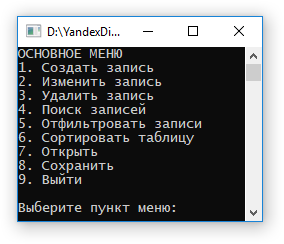
Рисунок 3.1 – Меню редактирования
После того как пользователь начал процесс взаимодействия с программой, ему необходимо открыть уже созданную базу данных выбрав 7-ой пункт меню или создать новую начав добавлять в нее записи при помощи 1-ого пункта меню. При создании записи пользователю будет предложено ввести необходимые данные. Ввод данных этих данных отображен на рисунке 3.2.
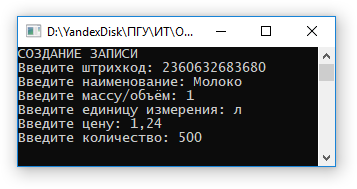
Рисунок 3.2 – Создание записи
Для редактирования записи в меню редактирования необходимо выбрать 2-ой пункт меню. Будет предложено ввести номер записи для редактирования и необходимые данные аналогичные тем, что вводились при создании записи. Выбор записи для редактирования отображен на рисунке 3.3.
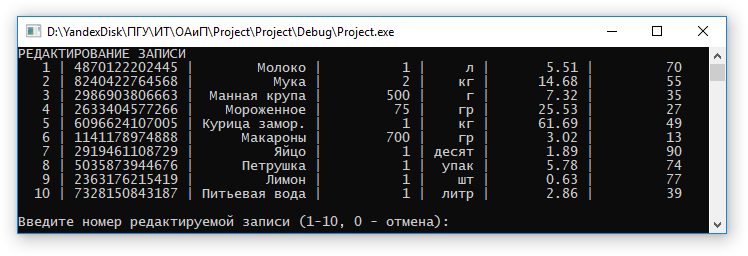
Рисунок 3.3 – Выбор записи для редактирования
Чтобы удалить запись из базы данных следует выбрать 3-ий пункт меню редактирования и указать номер записи из списка. Выбор записи для удаления отображен на рисунке 3.4.
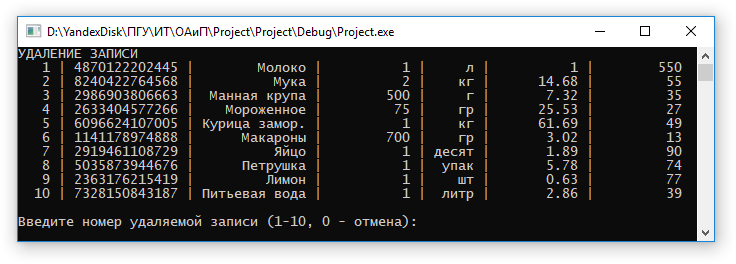
Рисунок 3.4 – Выбор записи для удаления
Чтобы осуществить поиск по записям необходимо выбрать 4-ый пункт меню редактирования. Пользователю будет предложено указать столбец для поиска и искомое значение. Процесс ввода данных для поиска и вывод результата показан на рисунках 3.5 и 3.6.
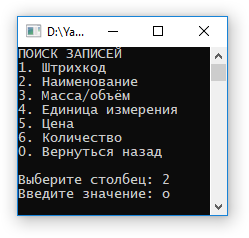
Рисунок 3.5 – Поиск записей
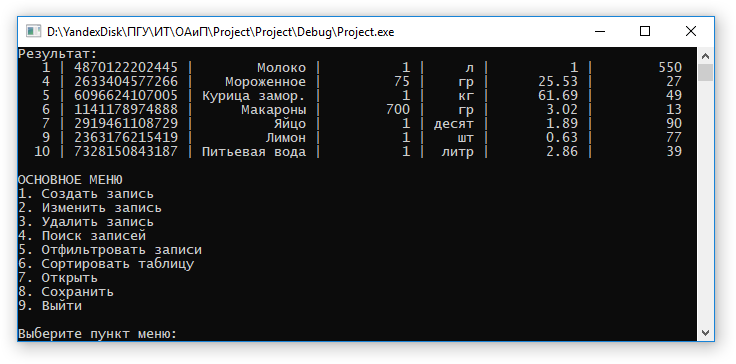
Рисунок 3.6 – Результат поиска
Фильтрация записей находится под 5-ым номером в меню редактирования. Ввод данных и отображение результата аналогичны поиску записей. Процесс ввода данных показан на рисунке 3.7.
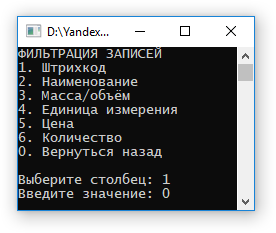
Рисунок 3.7 – Фильтрация записей
Выберите 6-ой пункт меню редактирования, чтобы отсортировать записи в базе данных. Будет предложено выбрать столбец и направление сортировки. Процесс ввода данных для поиска и вывод результата показан на рисунках 3.8 и 3.9.
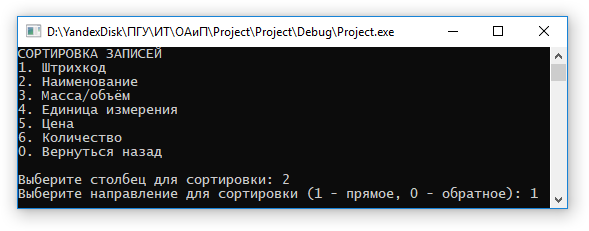
Рисунок 3.8 – Сортировка записей
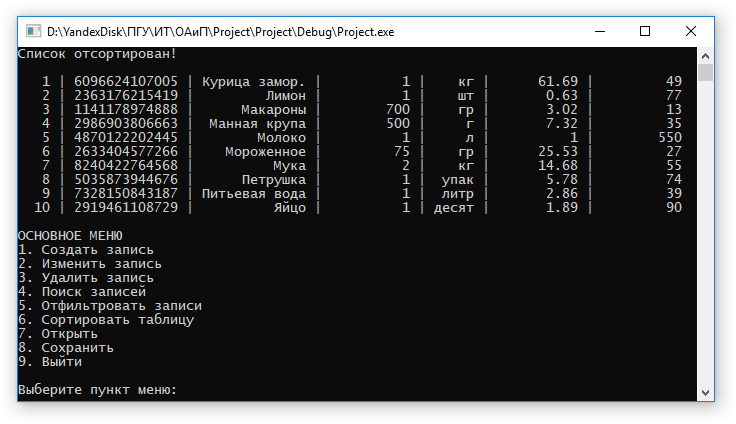
Рисунок 3.9 – Результат сортировки
Для открытия файла необходимо выбрать 7-ой пункт меню редактирования и указать имя файла без расширения, как показано на рисунке 3.10. Файл должен находиться в папке с программой. Данные находящиеся перед открытием в массиве будут удалены. Выгруженные из файла в базу данных данные будут отображены, как показано на рисунке 3.11.
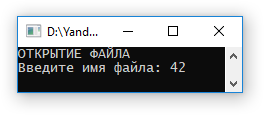
Рисунок 3.10 – Открытие файла
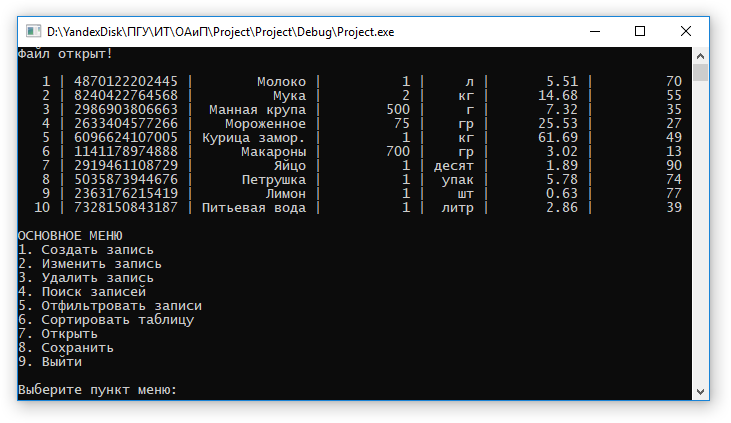
Рисунок 3.11 – Результат открытия файла
По окончании работы с базой данных необходимо сохранить данные, выбрав 8-ой пункт меню редактирования и введя имя файла без расширения, как показано на рисунке 3.12. Несохраненные данные после закрытия программы будут утеряны.
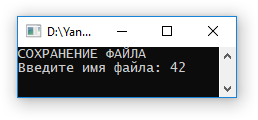
Рисунок 3.12 – Сохранение файла
